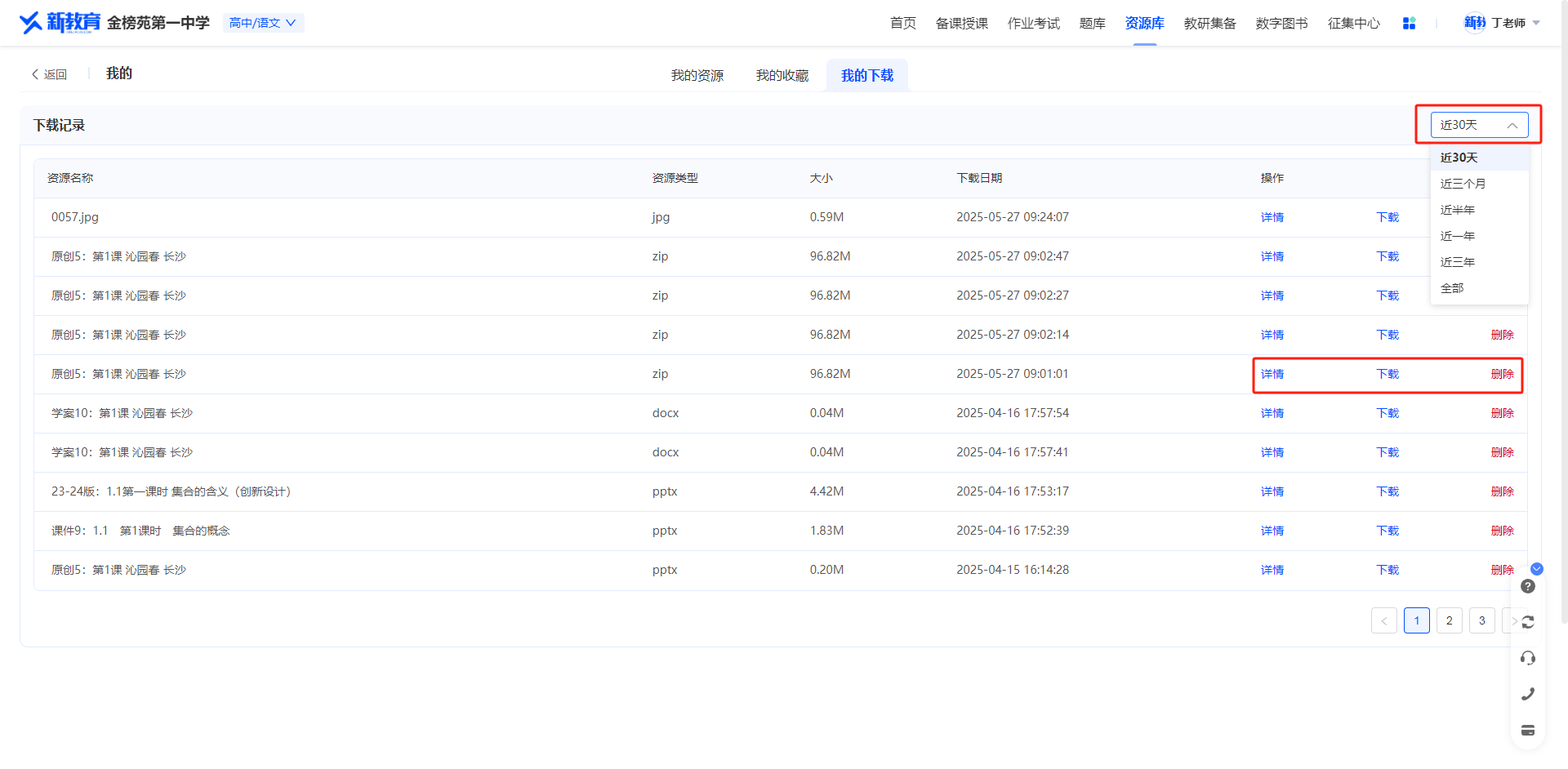1.选择资源
1.1进入界面
点击【资源库】,可看到资源目录;
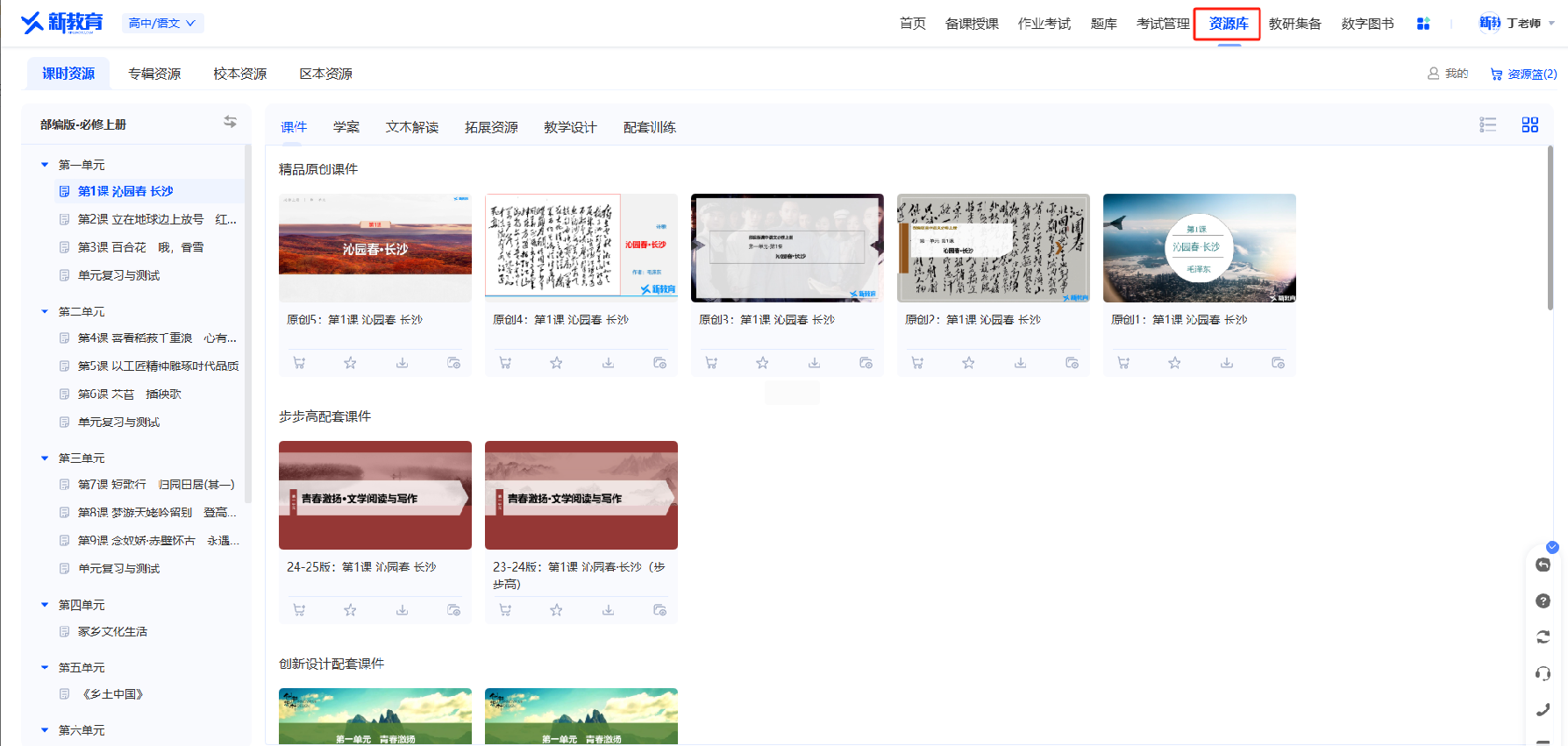
1.2选择课时目录
第一步:选择需要的学段、学科,默认学段为高中学段;
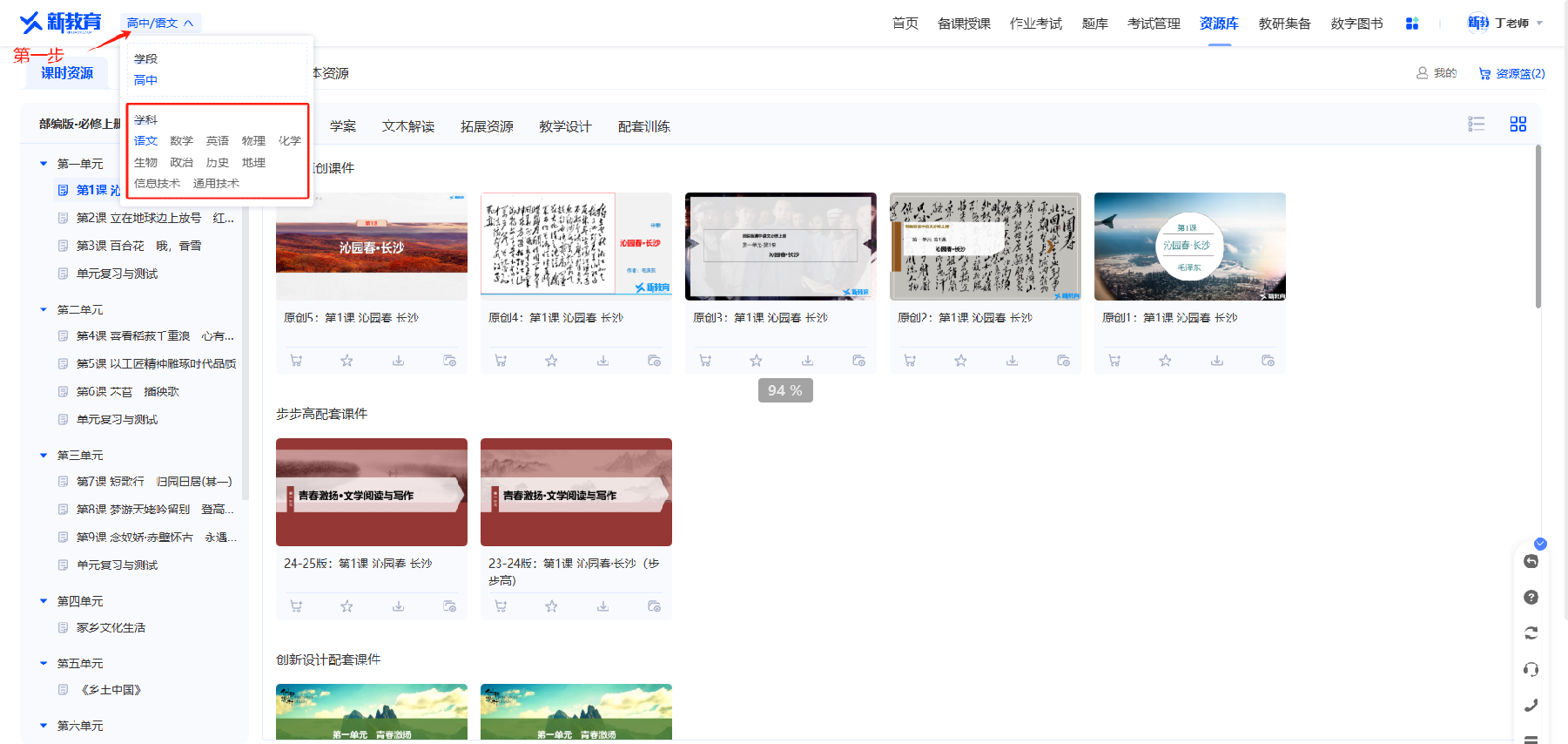
第二步:选择教材版本以及必修、选修具体的教材;其中一轮复习属于复习专题,复习相关的内容都在里面,不再区分一轮复习或二轮复习;
第三步:选择具体的课程目录;
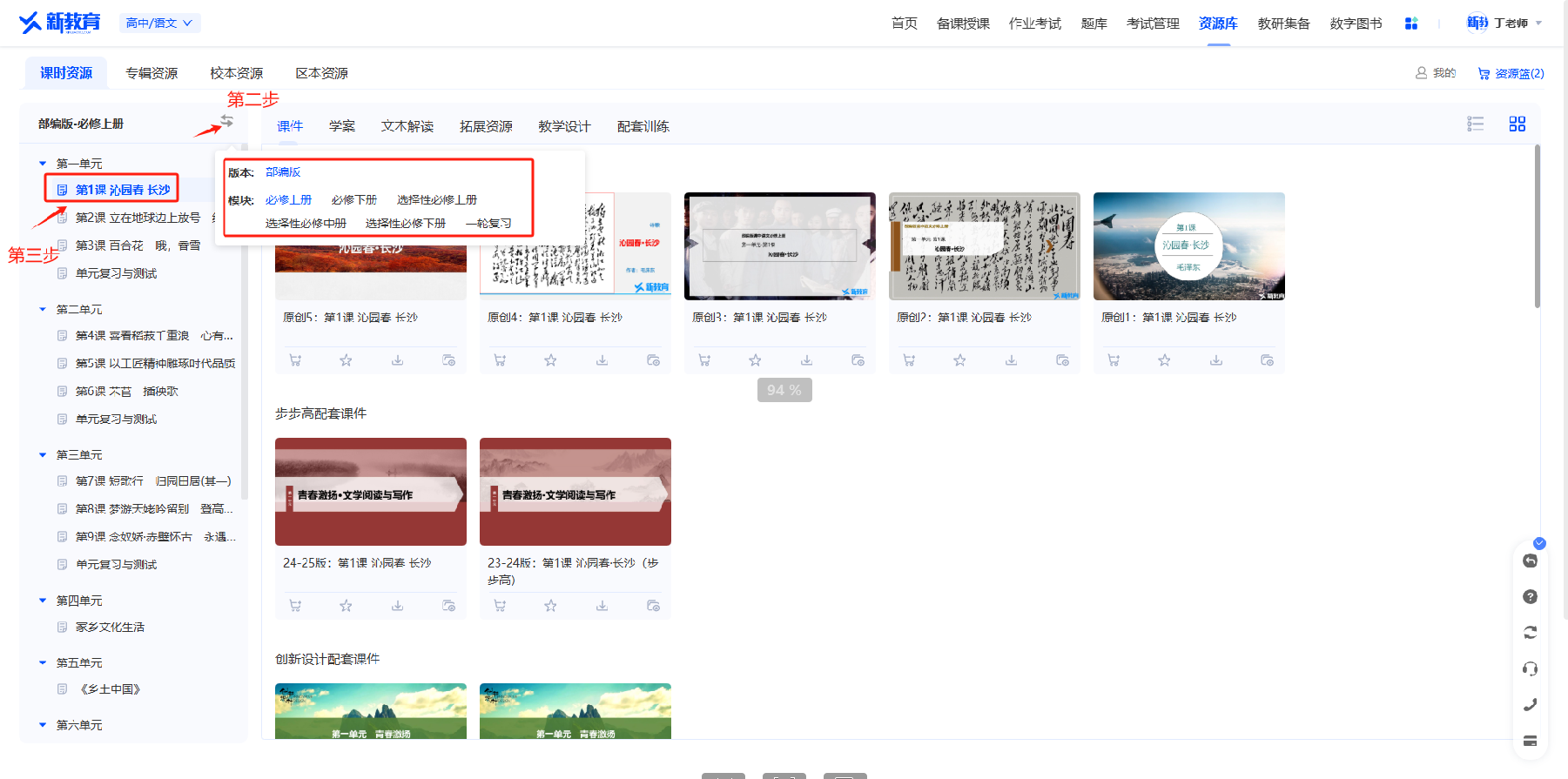
1.3选择资源类型
点击课程目录,右侧显示内容页面,左侧可以【切换课程】。内容上方可选择课件、学案、拓展资源、教学设计、配套训练等不同内容。
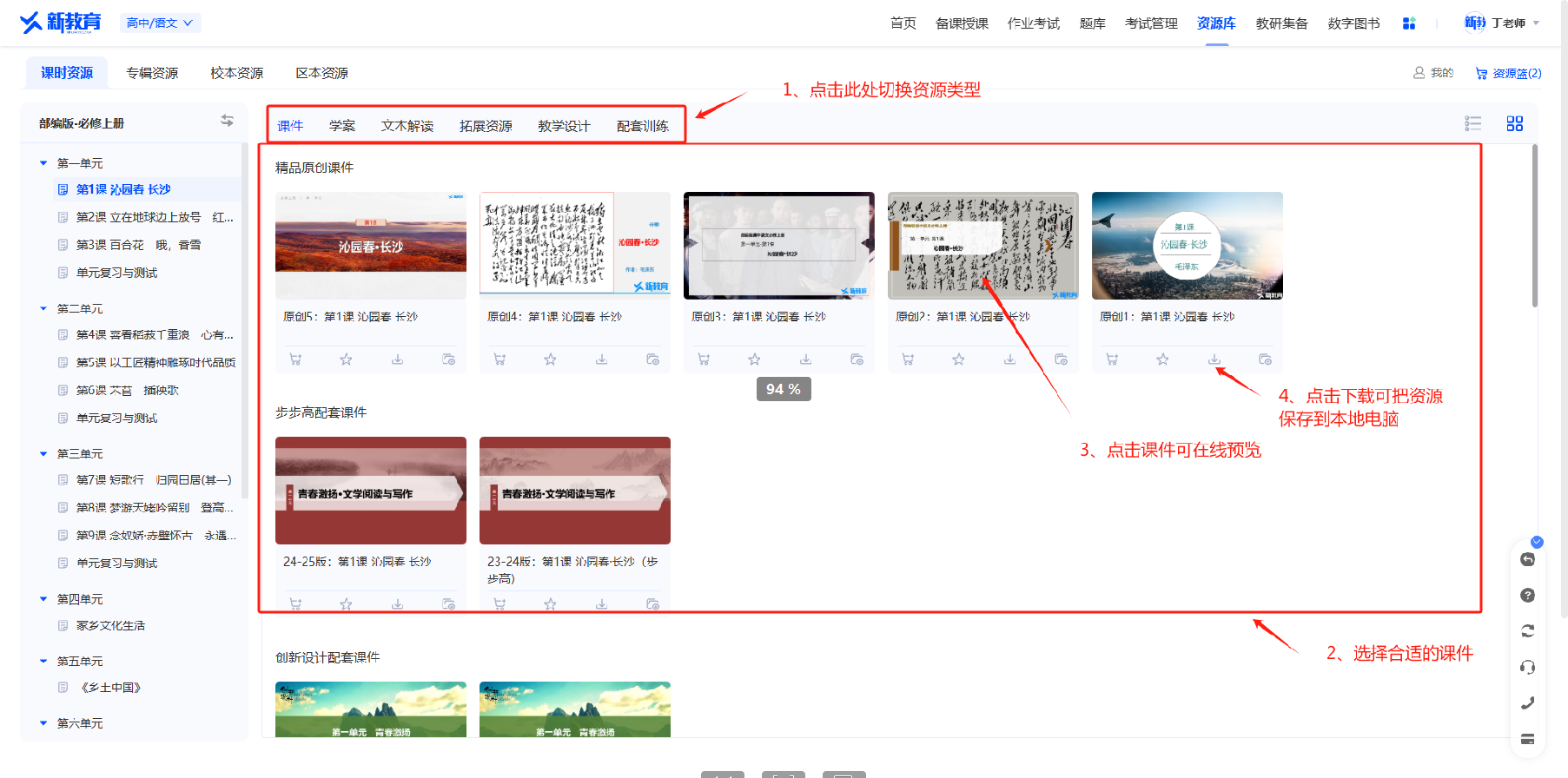
1.4使用方法
选择好需要的课件或资源后,可以选择加入资源篮、加入我的资源、下载或收藏等功能。
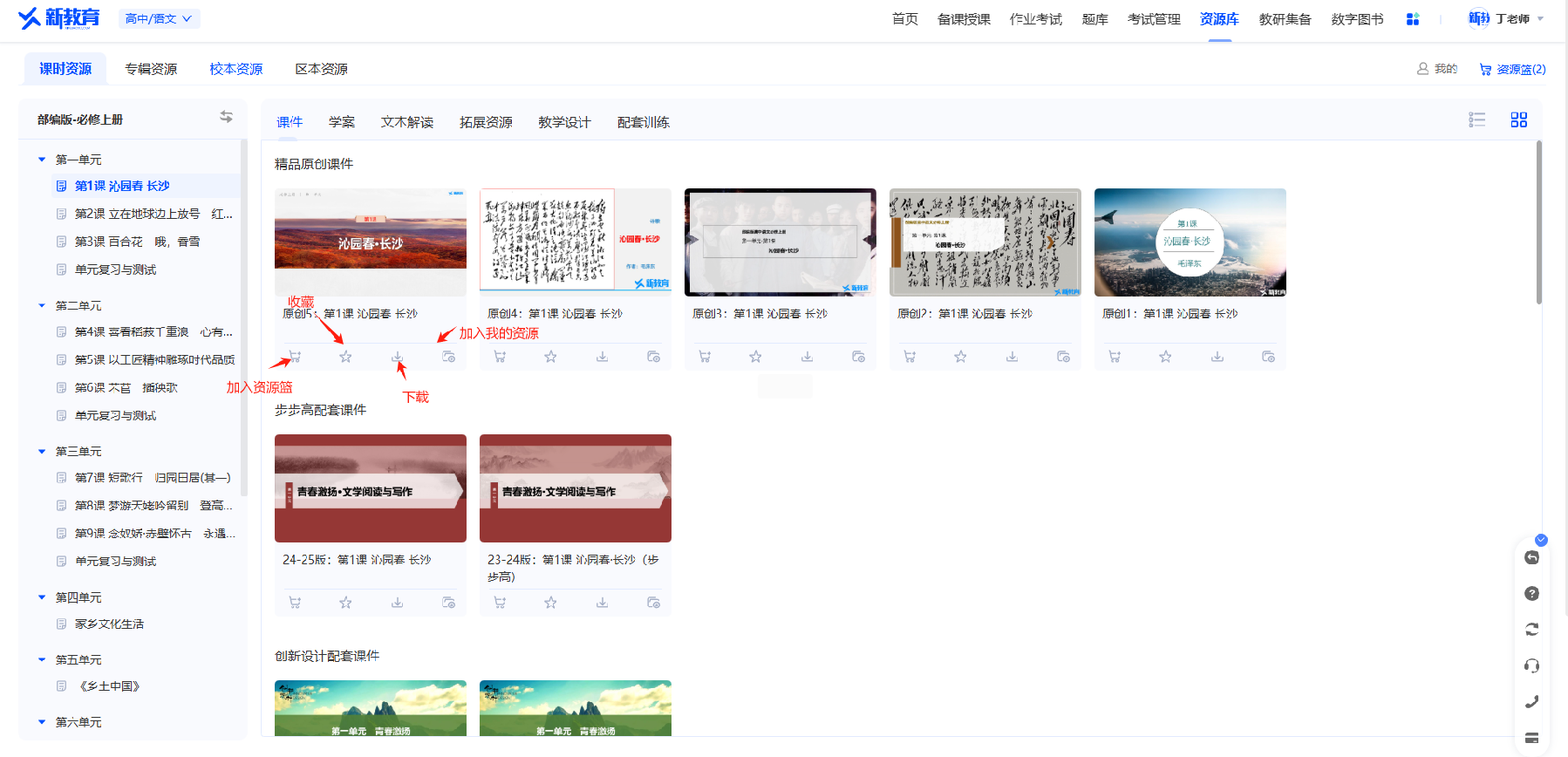
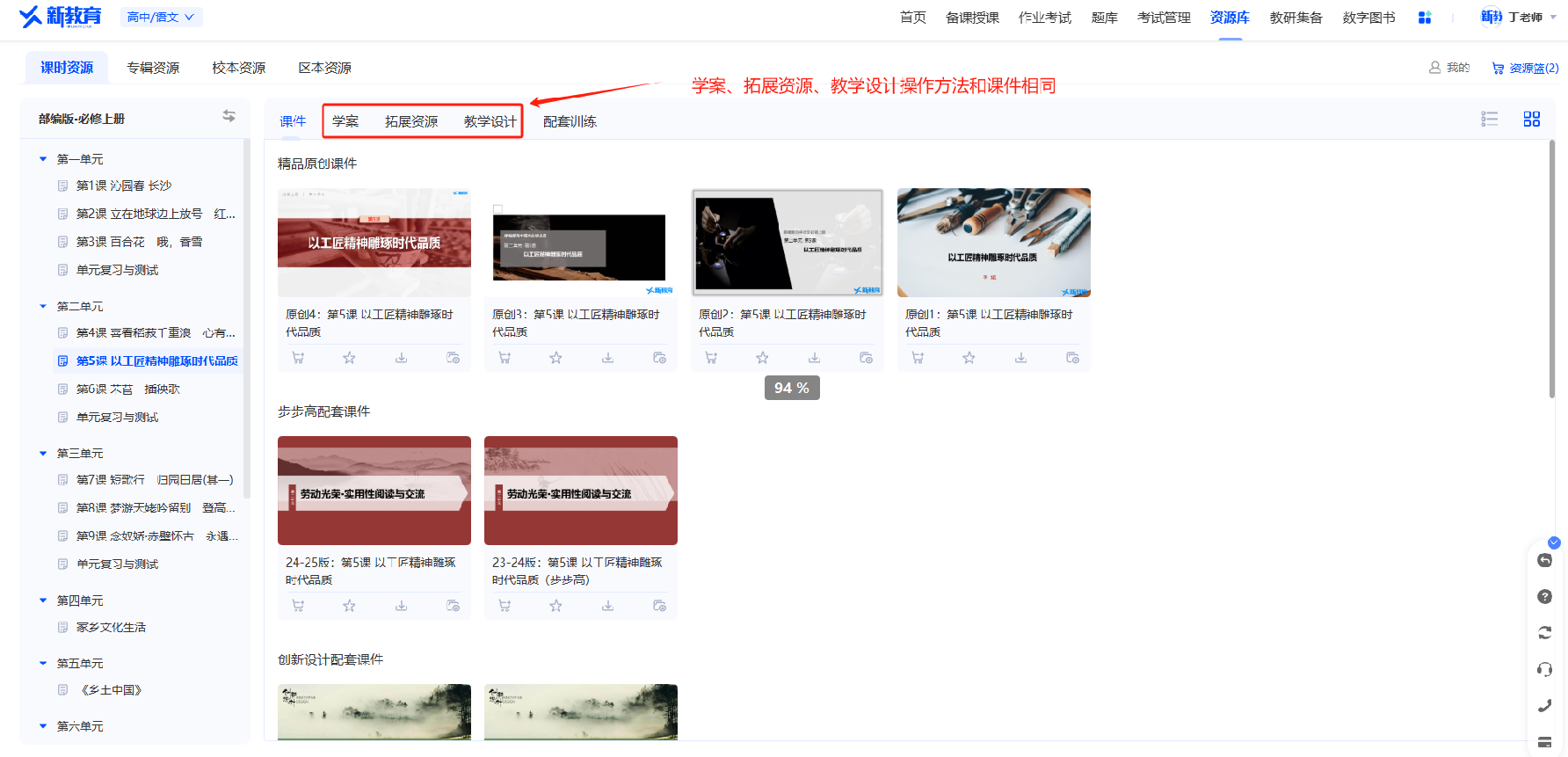
配套训练:与本课时知识点相关的试题,点击课时作业跳转到题库-配套训练页面,可以当堂练习也可以制作成课下作业。
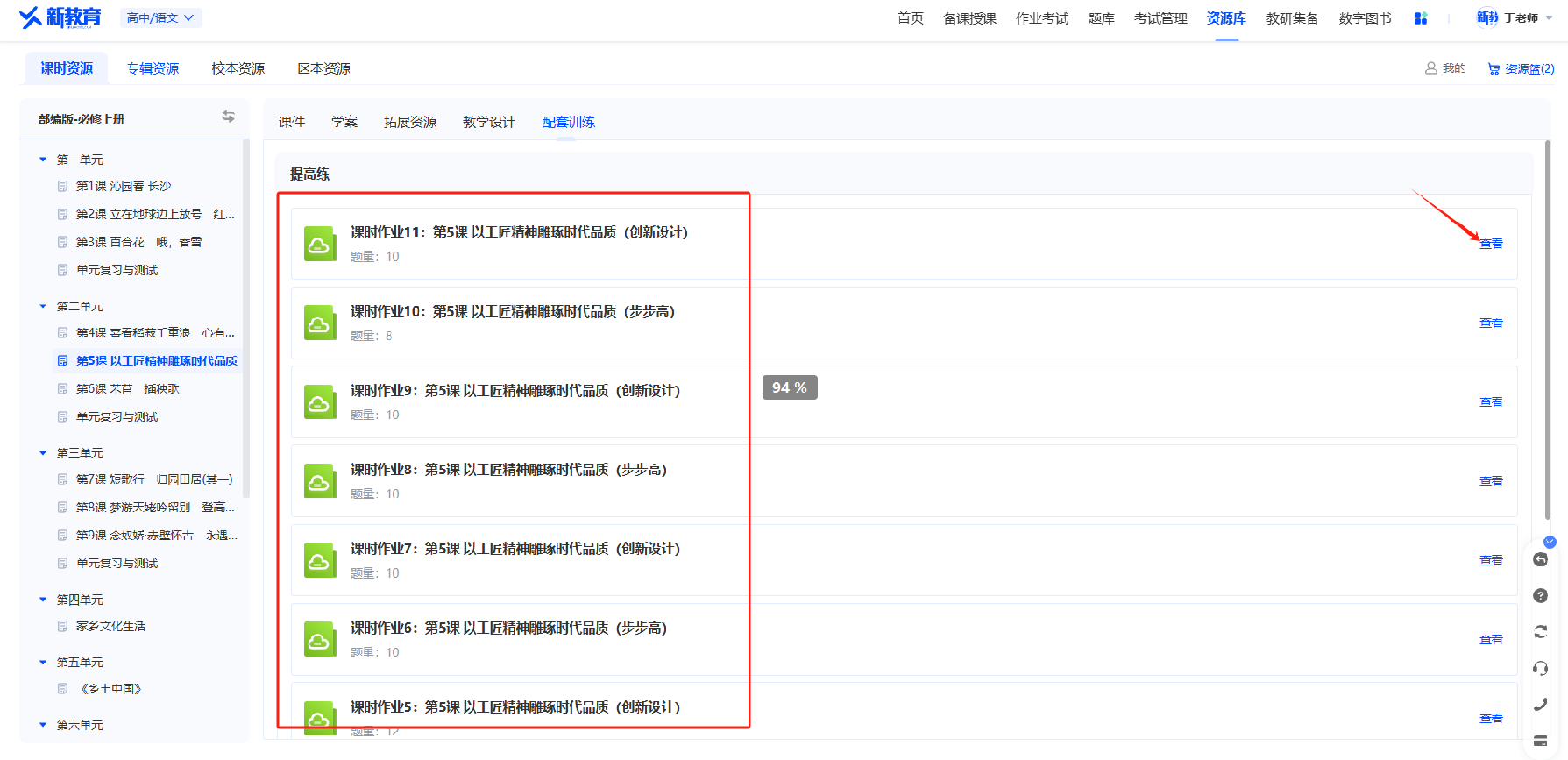
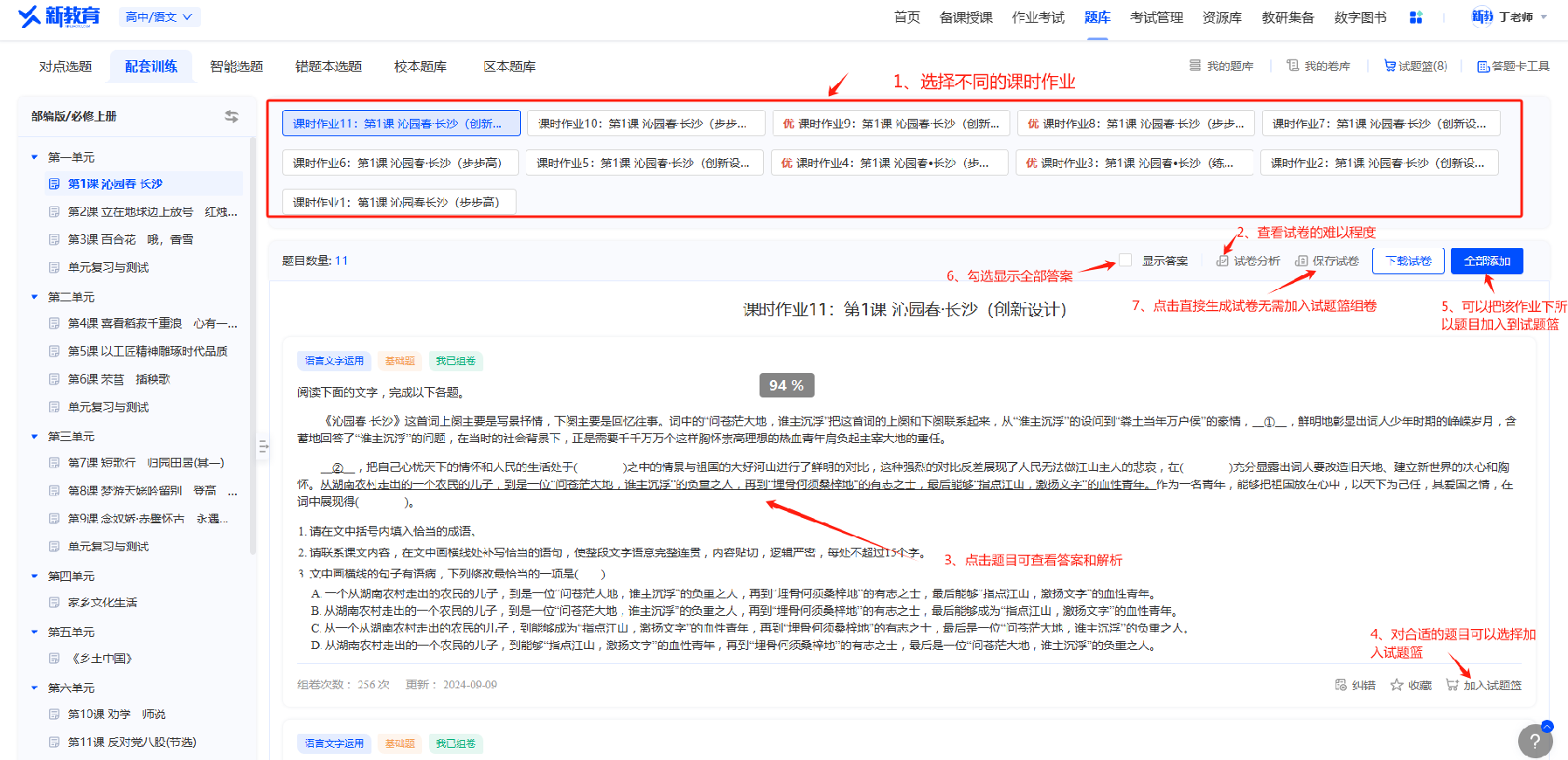
其中大部分资源如果加入我的资源或下载是需要单独付费的, 付费方式有:储值、代金卡(点数)、支付宝或微信。
若学校为教师开通了VIP会员则无需支付,可以直接下载;
如果购买了教师用书,随书附赠有代金卡,可以充值后使用里面的点数支付;
2.资源篮
2.1加入资源篮
在资源内容页面,点击“灰色篮子”图标,即可【加入资源篮】;
若已加入资源篮,状态变成“黄色篮子”图标,滑动鼠标提示【已加入资源篮】
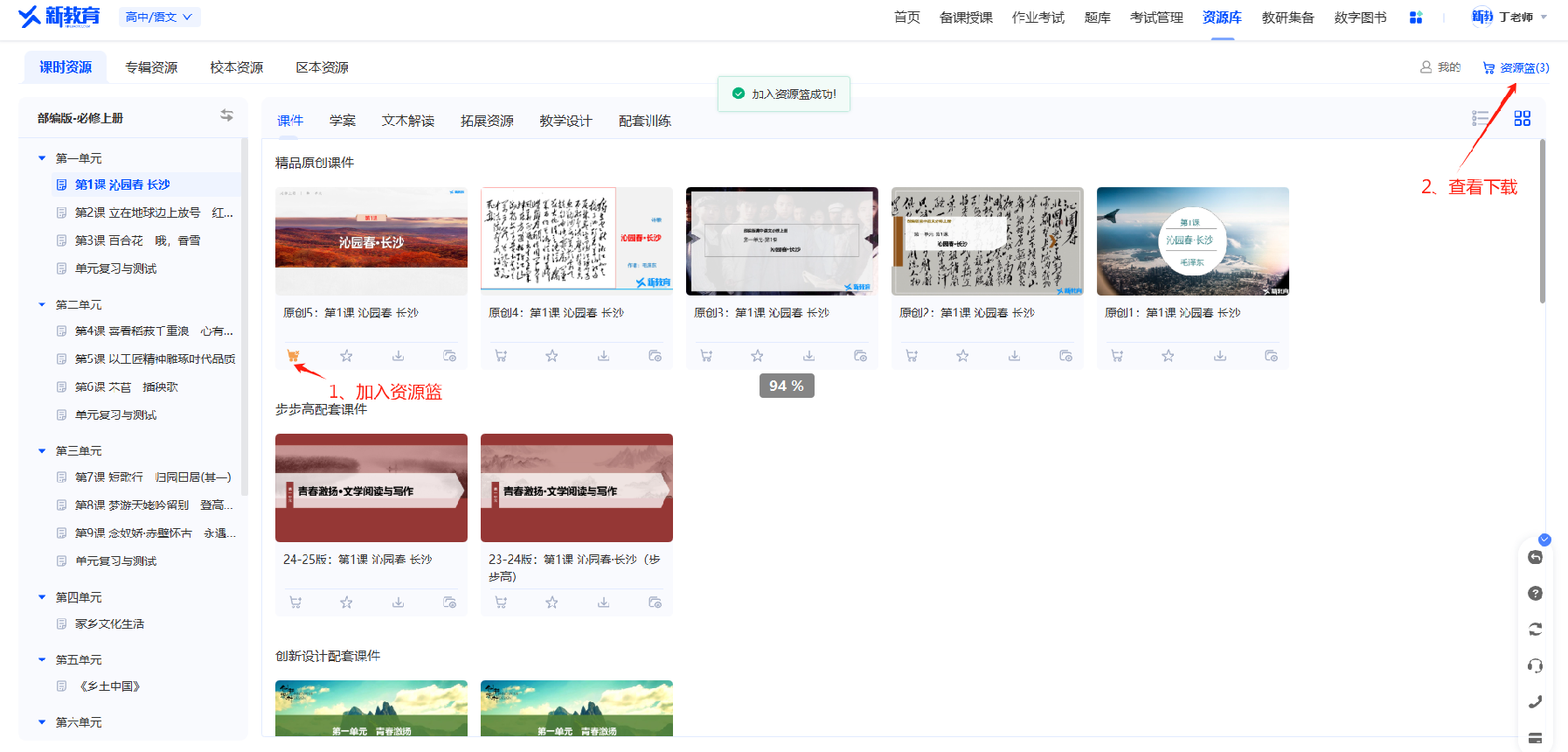
2.2使用资源篮
点击【资源篮】,进入资源篮页面。
资源篮里可以批量管理,左侧第一个复选框可全选 / 全不选,最终选择自己需要的内容批量下载或删除,并提交订单支付。
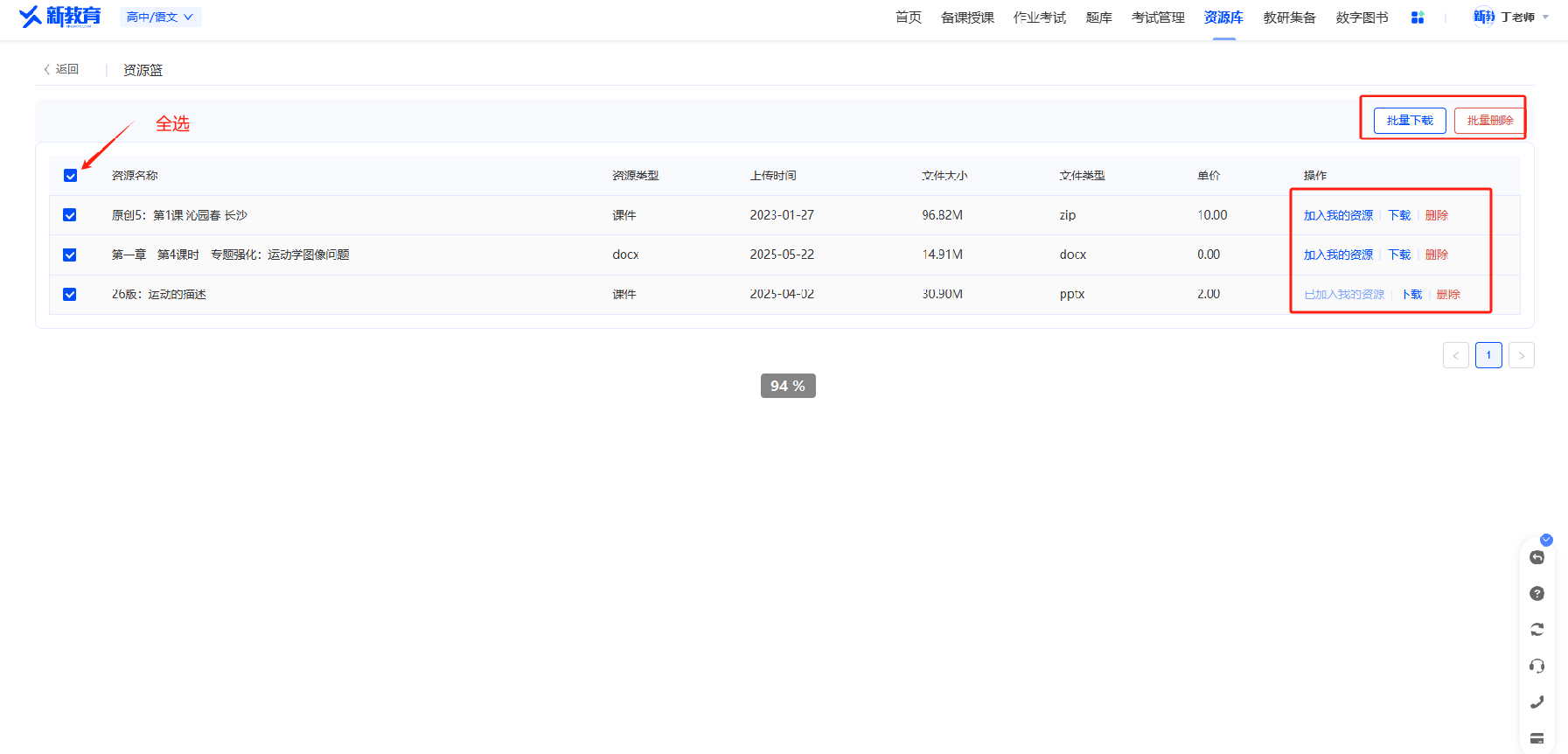

3.我的
3.1我的资源
3.1.1加入我的资源
在资源内容页面,点击“灰色文件”图标,即可【加入我的资源】;
若已加入资源篮,状态变成“黄色文件”图标,滑动鼠标提示【已加入我的资源】;
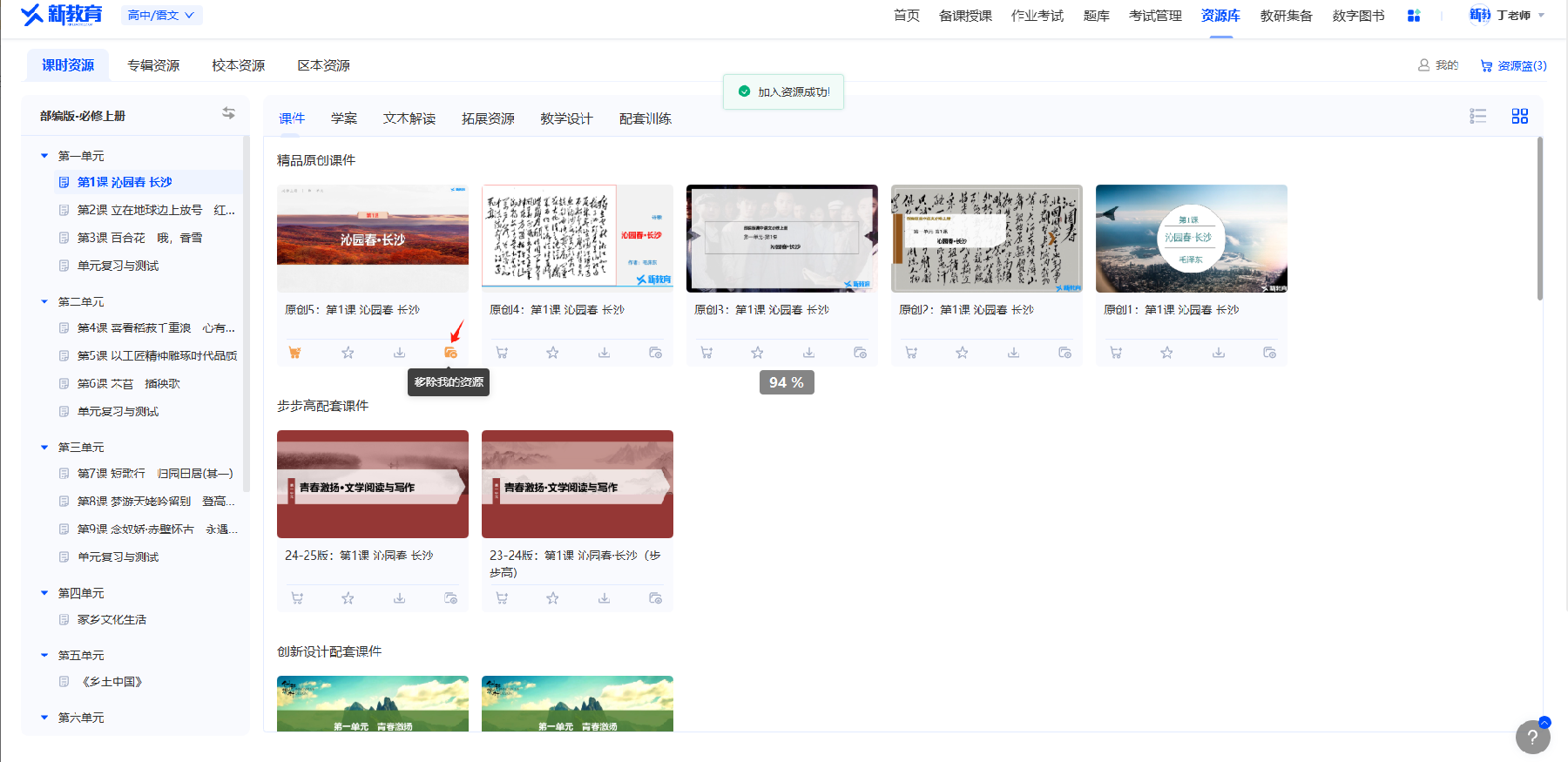
3.1.2使用方法
点击【我的】进入“我的资源列表”,点击新建目录可新增目录或新增课时目录,点击在左侧教材目录里会显示已经添加的授课内容,点击√复选框后,可以进行批量下载,删除、移动及上传。
注意:添加的资源内容会与左侧的目录栏一一对应,如果该目录下没有对应资源,则显示为空,如果发现有资源对应错误,可以选择【移动】,将资源添加到正确的位置。 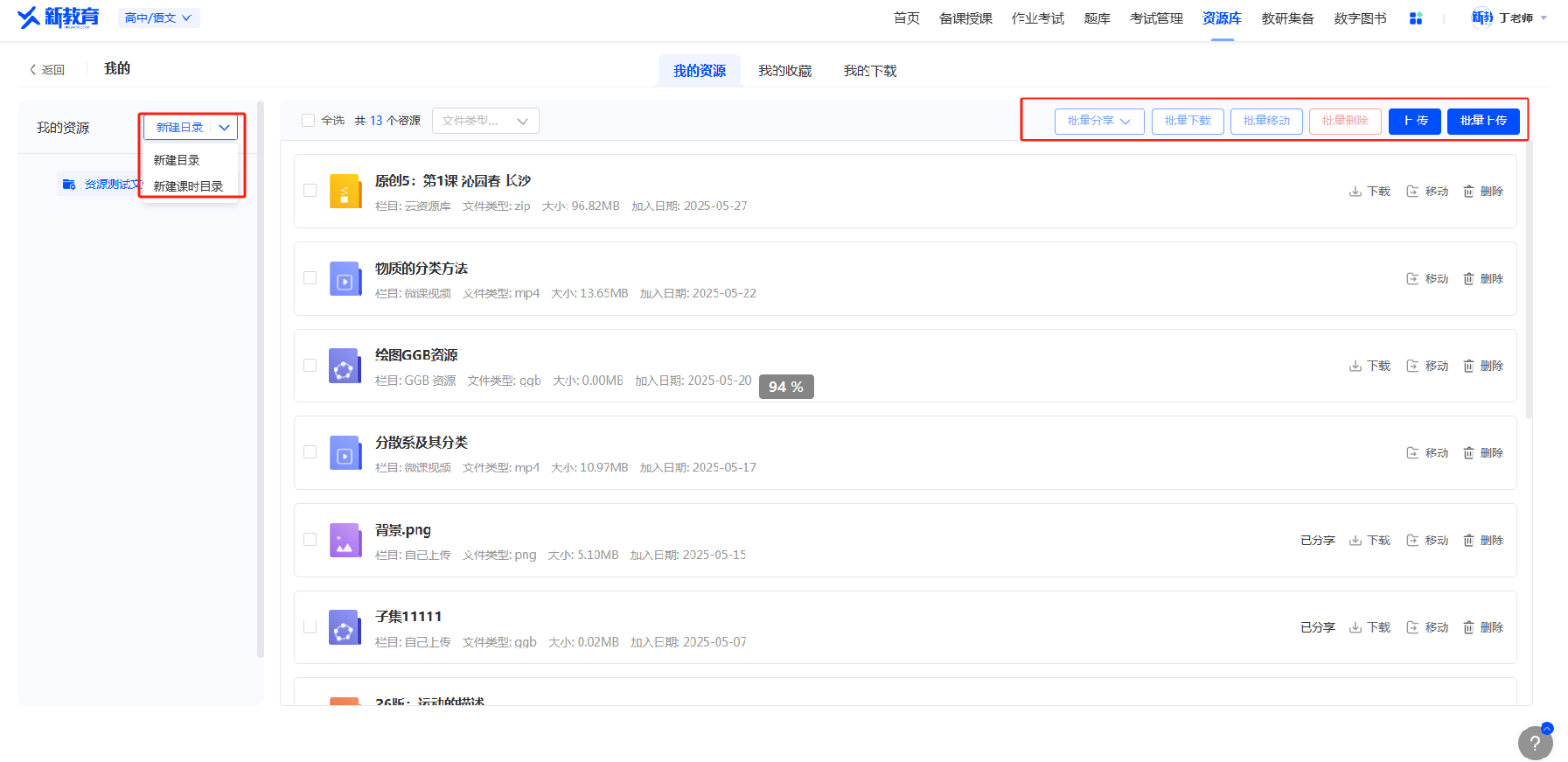
对于个人上传的资源,可直接分享到校级、区级等,经校级/区级/市级管理员审核通过后,可在校本资源/区本资源/市级资源查看。
注意:收藏的云资源不可分享;若校级目录尚未创建,则提示“请管理员创建校级目录”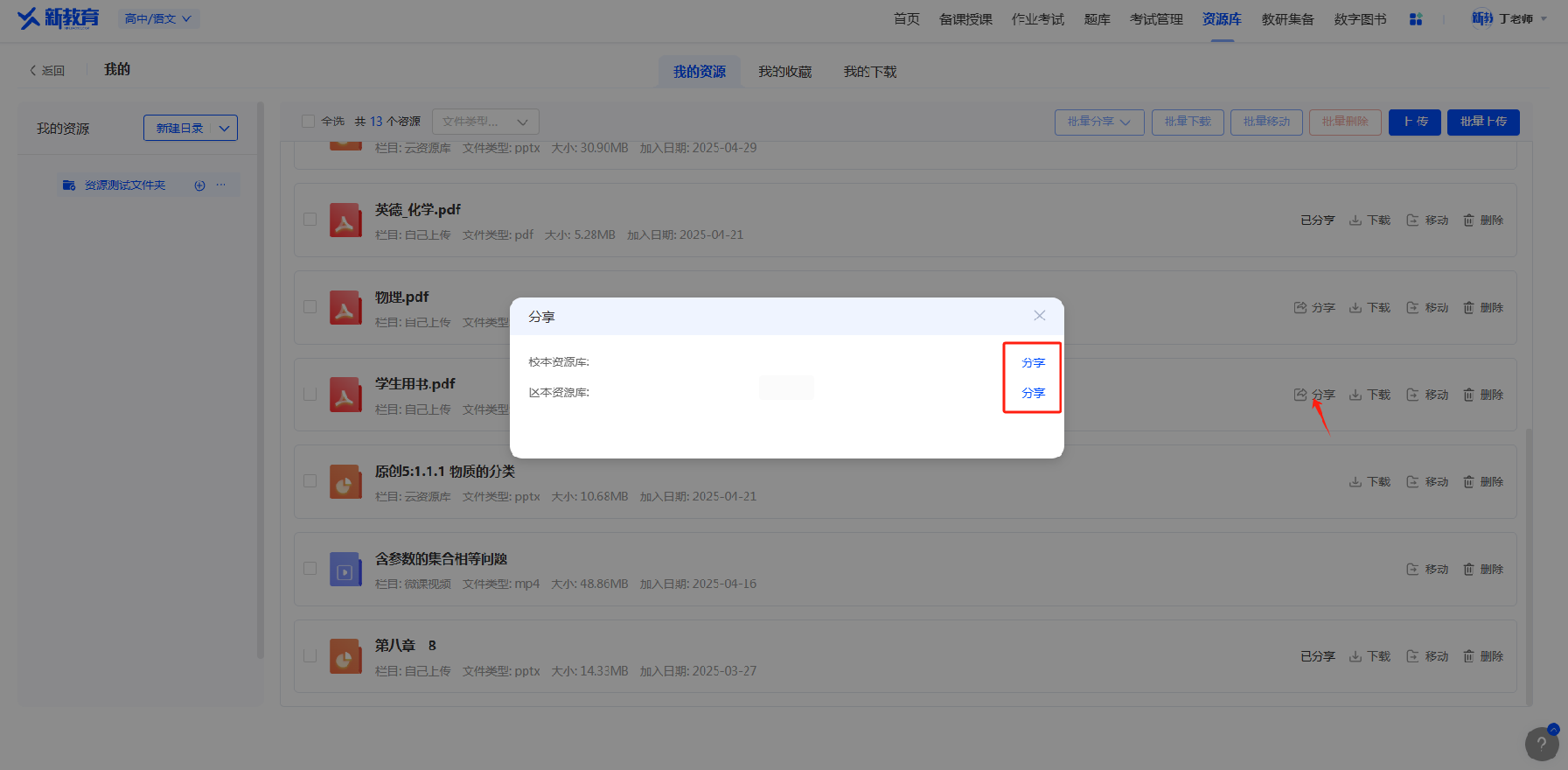
3.2我的收藏
点击进入【我的收藏】页面,左侧有收藏夹目录,右侧是文件夹下收藏的资源列表:
点击“资源列表”中的名称,即可查看资源的具体内容;
点击【取消收藏】,即可取消收藏;
点击【下载】,若尚未购买,需要提交订单支付后再下载;若已购买或教师VIP会员可直接下载;
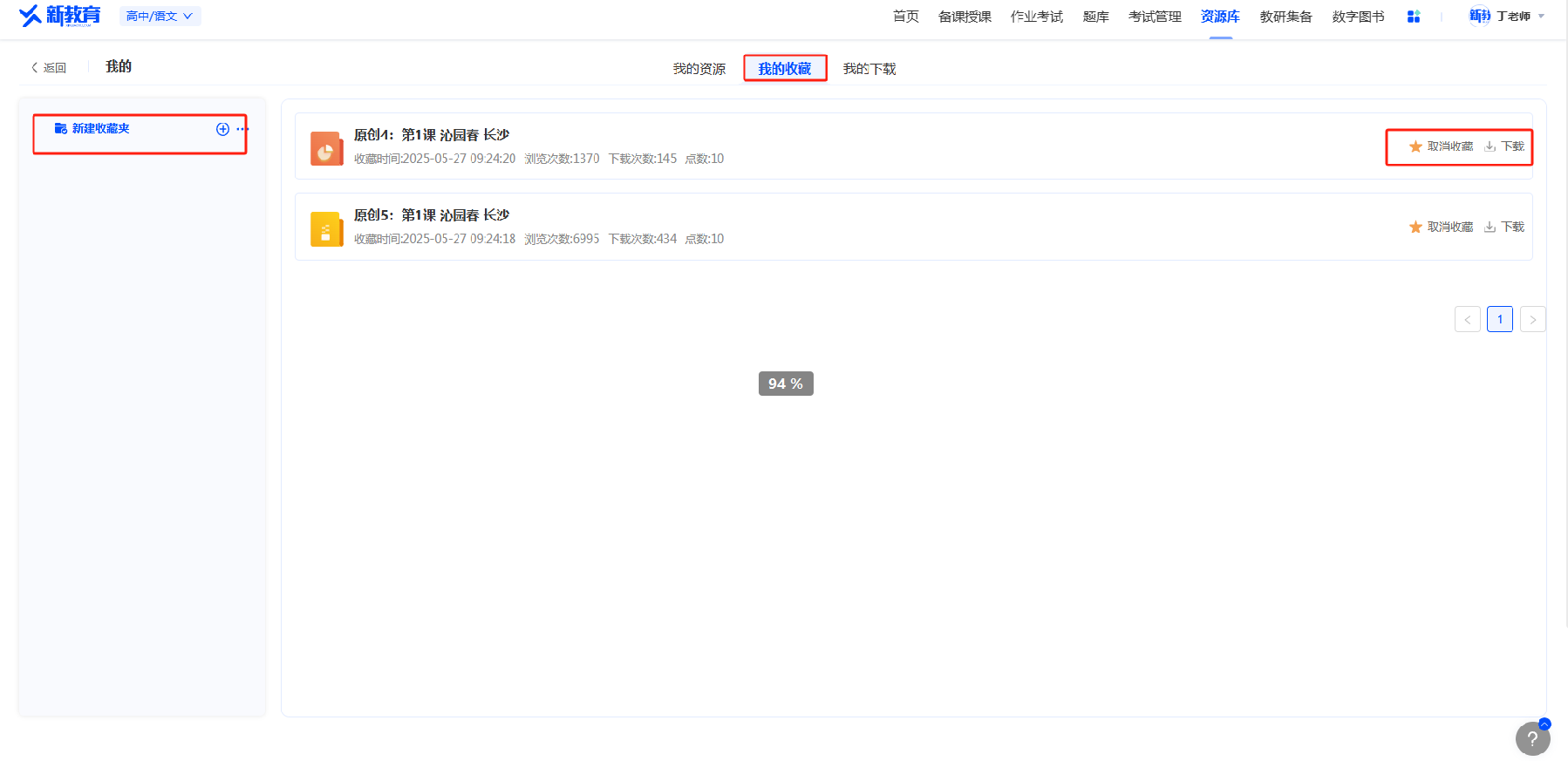
3.3我的下载
点击进入【我的下载】页面,可通过时间段来筛选下载记录,也可在列表中自行查看;
已下载的资源可以再次进行操作:
【详情】:点击进入资源页面,直接查看详情;
【下载】:可重复下载,无需再次支付;
【删除】:可删除下载记录,删除记录后,若要再次下载时,需再次支付,请谨慎删除!